Photoshop普通风景照片转为二次元动漫效果
1、用PS打开原图,Ctrl+j复制一个图层

2、滤镜-风格化-照亮边缘
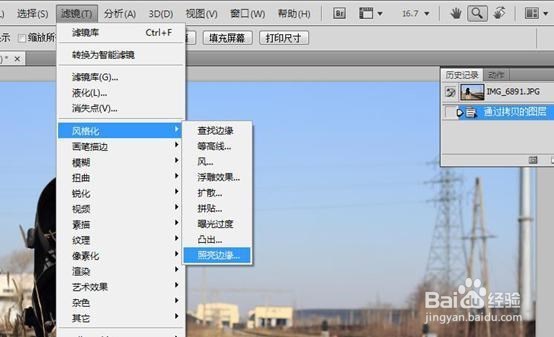
3、数值大小根据对不同图片的实验,以上数值适用于大部分图片。边缘宽度(3)边缘亮度(20)平滑度(15)

4、得出的图片是黑白的,没有关系,我们选择反相Ctrl+I(图像—调整—反相)

5、反相命令完成之后得到一张彩色线稿。
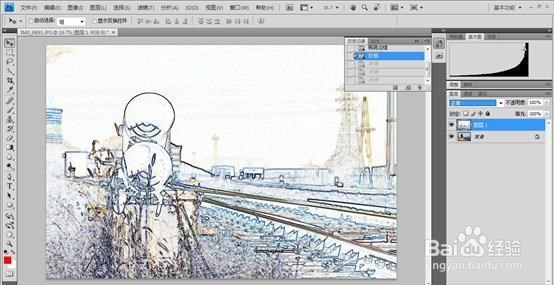
6、把混合更改改为柔光,不透明度不变。完成这一步前期的基本工作以前完成,接下来就是抠图换天空调整颜色了。
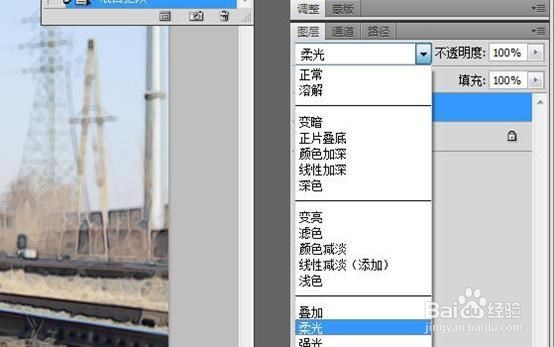
7、基本的绘画感觉已经出来

8、扣去天空部分,选取天空素材

9、导入天空素材


10、为了适合画面,素材做了左右镜像。盖印图层调整颜色(图像—调整—可选颜色)

11、调节颜色没有固定的模式,每个人的色彩感觉不同,没张图片的颜色分类也不同,所以这一步只供参考,主要目的是增添画面蓝紫色调。

12、到这一步基本色调已经确定下来了,只是暗部过深且出现死黑,下一步提亮暗部

13、盖印可见图层,运行色彩范围命令(选择—色彩范围)
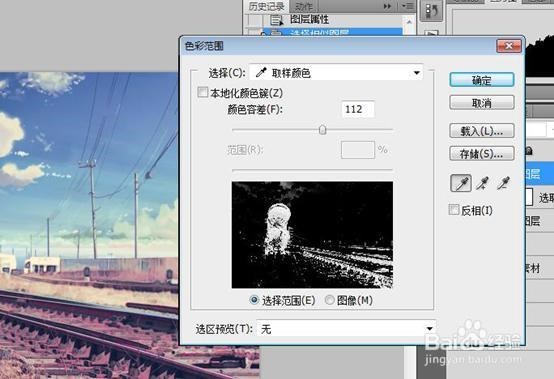
14、取画面最暗部分,颜色容差128
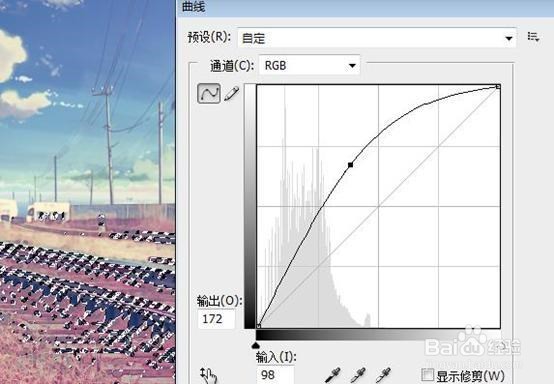
15、Ctrl+m曲线命令提亮选取内暗部颜色

16、到这一步效果如上,发现画面过暗。

17、复制一层,图层属性改为滤色,不透明度34%接下来就是在这张图的基础上绘制颜色了

18、新建一个图层填充中灰色(#7e7e7e)
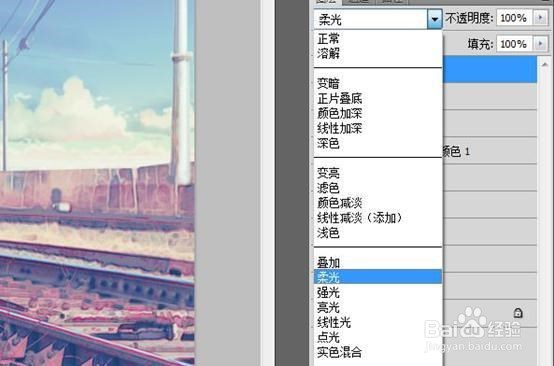
19、混合模式改为柔光,这张图层作为画纸选择画笔工具,不透明度改为15% 当画笔为白色时是提高亮度,为黑色时为减少亮度,不透明度控制强弱,也就是颜色明度在中灰色以上为提亮,中灰色以下为减暗。颜色不只黑白。
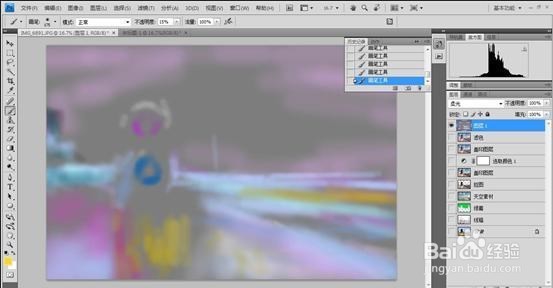
20、隐藏图层,分享一下我画的大致色彩

21、到这一步基本差不多了对比一下

22、添加光晕了这一步用到了一个光晕滤镜Knoll light Factory

23、最后保存导出

声明:本网站引用、摘录或转载内容仅供网站访问者交流或参考,不代表本站立场,如存在版权或非法内容,请联系站长删除,联系邮箱:site.kefu@qq.com。
阅读量:100
阅读量:160
阅读量:187
阅读量:87
阅读量:81